Xiaomi est désormais toujours prêt à sortir de nouveaux produits qui visent de plus en plus à devenir les pépites du moment. En fait, depuis quelques jours, Xiaomi sort ce nouveau produit : le Ma clé TV, un lecteur de streaming qui peut être connecté à notre téléviseur pour le rendre intelligent avec Android TV à bord. Si notre téléviseur n'est pas un téléviseur intelligent, nous n'avons donc pas la possibilité de télécharger les applications qu'il contient, ce Mi TV Stick vient à notre aide. Mais ce n'est pas tout, même si nous avons un téléviseur intelligent, dans la plupart des cas, nous ne pouvons pas télécharger certaines applications car notre téléviseur n'est pas équipé d'Android TV. Eh bien, avec Mi TV Stick, nous résolvons ce problème. En fait, en le connectant à notre téléviseur via le port HDMI, nous avons la possibilité de télécharger toutes les applications que nous voulons depuis le Play Store, comme nous le faisons avec un smartphone ou une tablette.
Comme presque tous les articles que je traite, même aujourd'hui, je laisse la critique de Mi TV Stick à quelqu'un d'autre, également parce que le Web sera certainement déjà rempli de critiques de Xiaomi Mi TV Stick. Comme toujours, ce qui manque, ce sont les instructions pour utiliser le produit au maximum. Je vais ensuite créer le guide étape par étape pour tout le monde. Comme c'était le cas avec d'autres produits Xiaomi tels que Mi Band 5, Mi Band 4, Amazfit GTS et Xiaomi Air 2.
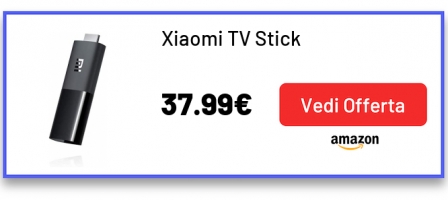
Navigation Rapide:
Qu'est-ce que le Xiaomi Mi TV Stick et comment est-il fabriqué ?
Mi TV Stick est principalement construit en plastique résistant, de couleur noire et avec une bonne fabrication, vous pouvez déjà le remarquer au toucher. Les dimensions sont très petites, en fait il mesure 92.4 x 30.2 x 15.2 mm avec un poids de 28.5 g.
On ne retrouve dans Mi TV Stick qu'un seul port micro usb qui sert à l'alimenter ainsi qu'évidemment le HDMI qui sert à le connecter directement à la TV, rien d'autre. En fait, un produit déjà à l'esthétique très simple !
Avec le Mi TV Stick, dans le package, nous trouvons :
- le câble micro usb
- le chargeur mural
- une télécommande bluetooth très bien faite
De couleur noire, avec les touches Google Assistant, Netflix et Prime Video intégrées pour accéder immédiatement aux applications. Évidemment, il y a aussi les autres touches, telles que volume, menu, retour, marche / arrêt. Cette télécommande Mi TV Stick fonctionne avec deux piles AAA qui ne sont pas incluses dans l'emballage.
Mi TV Stick a des spécifications techniques vraiment intéressantes :
- résolution de sortie de 1080P (1920×1080@60fps) FHD
- de bélier 1GB
- rom oui 8GB
- Processeur Quad-core Cortex-A53
- GPU ARM Mali-450
- Système d'exploitation Android 9.0
En tant que connectivité, nous trouvons un Wi-Fi 802.11a/b/g/n/ac 2.4 GHz/5 GHz et Bluetooth 4.2. En ce qui concerne les formats pris en charge, cependant, nous avons :
- Décodeur vidéo : VP9-10, H.265, H.264, VC-1, MPEG1/2/4, Real8/9/10
- Format vidéo : RM, MOV, VOB, AVI, MKV, TS, MP4
- Décodeur audio : DOLBY, DTS
- Format audio : MP3, AAC, FLAC, OGG
- Image du décodeur : JPG, BMP, GIF, PNG
Que puis-je faire avec le Xiaomi TV Stick ?
Comment configurer Xiaomi Mi TV Stick
Après avoir fait un tour d'horizon des caractéristiques de ce Xiaomi Mi TV Stick, il ne nous reste plus qu'à vous expliquer comment le configurer pour en profiter au mieux. Je prévois que l'utilisation de Mi TV Stick est vraiment simple.
La première chose que nous devons faire est de connecter le Mi TV Stick au port HDMI de notre téléviseur. Ensuite, nous devons connecter le câble micro USB fourni au Mi TV Stick et au chargeur de la prise toujours fournie. Nous pouvons également connecter le câble micro usb au port usb de notre téléviseur ; tant que le port USB prend en charge l'alimentation requise pour faire fonctionner le Mi TV Stick.
Une fois le Xiaomi Mi TV Stick allumé, l'assistant d'installation démarre automatiquement. nous n'avons donc qu'à suivre le guide et entrer les informations demandées. Pour continuer, la première chose qui nous est demandée est de connecter la télécommande au téléviseur en appuyant simultanément sur les touches de la télécommande indiquées (carrés + cercle).
Après avoir connecté la télécommande, Mi TV stick nous demande de définir la langue et le pays. Ensuite, il nous demande si nous voulons configurer le Mi TV Stick avec notre téléphone Android afin d'utiliser le même compte Google et de récupérer immédiatement le mot de passe wifi. Si à la place nous voulons utiliser un autre compte, cliquez simplement sur Ignorer. Mi TV Stick vous demandera votre mot de passe Wi-Fi domestique ou hotspot.
Une fois la connexion internet établie, attendez quelques secondes. Il ne nous reste plus qu'à entrer le compte Google que nous voulons utiliser avec un email gmail et son mot de passe. Cette étape est essentielle car c'est via le compte Google que l'on peut ensuite télécharger les applications sur le Mi TV Stick, tout comme les smartphones et les tablettes.
Après avoir entré l'e-mail et le mot de passe de notre compte Google, Mi TV Stick nous demandera d'accepter ou non certaines choses telles que l'accès à l'emplacement, les commentaires et d'autres informations. Il nous sera également demandé d'activer ou non la commande vocale via l'assistant Google ; aussi parce que la télécommande a une clé spécifique pour que nous puissions demander à l'assistant Google directement depuis la télécommande d'ouvrir certaines applications ou de rechercher tout ce que nous voulons pour nous.
Une fois ces informations acceptées ou non, Mi TV Stick nous demande quelle application nous souhaitons installer tout de suite. Nous pouvons le décocher ou le mettre sur l'application que nous voulons. Bien sûr, les applications ne sont pas seulement ce que nous voyons ; une fois que nous sommes entrés dans la maison du Mi TV Stick, nous pouvons télécharger toutes les applications que nous voulons via le Play Store déjà installé à l'intérieur.
En arrivant à la maison, la première chose que nous dit le Mi TV Stick est une mise à jour du système. J'ai immédiatement cliqué sur la notification et effectué immédiatement cette mise à jour. Après le téléchargement et l'installation, Mi TV Stick nous demande de redémarrer. Une fois mis à jour, il s'allumera et nous pourrons commencer à profiter de ce Mi TV Stick.
Comment utiliser le Xiaomi TV Stick
Dans la maison de ce Mi TV Stick, nous trouvons:
- barre de recherche: avec possibilité d'utiliser le micro ou le clavier
- réglages: réseau et Internet/comptes/applications/préférences de l'appareil/télécommandes et accessoires
- WhatsApp: si vous cliquez sur l'entrée de l'application, vous entrez dans les applications installées ou vous pouvez parcourir les favoris placés dans la maison
En plus de ces informations, dans la page d'accueil, nous trouvons les applications basées sur celles que nous avons téléchargées et saisies. Ci-dessous, nous pouvons personnaliser les chaînes à voir dans la maison.
Depuis la télécommande, cependant, nous pouvons :
- activer/désactiver Mi TV Stick
- parler à l'assistant google
- avancer/reculer/haut/bas
- valider avec la touche centrale
- entrez dans les applications avec le bouton avec les carrés
- revenir
- accéder directement à Netflix et Prime Video
- monter et baisser le volume
Où acheter le Mi TV Stick
Avant de vous dire où vous pouvez acheter Xiaomi Mi TV Stick, nous vous rappelons de consulter la section ci-dessous pour tout type de question ou de doute; nous nous ferons un plaisir de vous donner un coup de main en vous répondant dans les plus brefs délais. Il ne nous reste plus qu'à vous dire où vous pouvez acheter le Mi TV Stick. Vous pouvez le faire sur Amazon directement à partir d'ici :
Si vous souhaitez toutefois le commander depuis la Chine sur Gearbest ou Banggood, vous pouvez le faire directement à partir d'ici :
Deprecated: Automatic conversion of false to array is deprecated in /home/soultricks.com/htdocs/php/post.php on line 606


























